
|
| |||
|
Разделы
Главная
Сапромат
Моделирование
Взаимодействие
Методы
Инновации
Индукция
Исследования
Факторизация
Частоты
Популярное
Как составляется проект слаботочных сетей?
Как защитить объект?
Слаботочные системы в проекте «Умный дом»
Какой дом надежнее: каркасный или брусовой?
Как правильно создавать слаботочные системы?
Что такое энергоэффективные дома?
|
Главная » МКЭ ANSYS 1 ... 4 5 6 7 8 9 10 ... 22 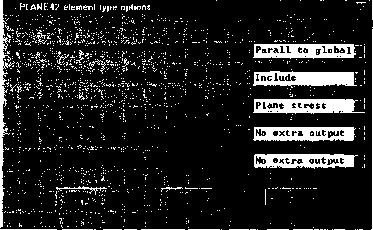 Рис. 6.6. Панель PLANE42 element type options Выбранный элемент имеет большое число свойств (или опций). Для доступа к этим свойствам в остающейся на экране панели Element Types следует нажать кнопку Options... Далее на экране появляется панель выбора опций конечного элемента Plane42 element type options (рис. 6.6). Использование данной панели предоставляет пользователю целый ряд удобств. В частности, в раскрывающемся списке Element behavior КЗ можно выбрать следующие типы напряженно-деформированного состояния: плоское напряженное (как показано на рисунке), осесимметричное, плоское деформированное и плоское деформированное с заданной толщиной элемента. По умолчанию установлена опция плоского напряженного состояния, которая и требуется в данном случае. Из командной строки команда выбора типа элемента задается следующим образом: ET,1,PLANE42. Материал указывается совершенноаналогично тому, как это было описано в главах 4 и 5. Для материала обязательно надо указать модуль Юнга и коэффициент Пуассона. Создание сетки конечных элементов Для создания сетки КЭ в препроцессоре требуется: присвоить поверхности атрибуты (тип элемента и материал); определить параметризацию по линиям; создать узлы и элементы. Присвоение атрибутов поверхности осуществляется командой экранного меню Preprocessor - Attributes-Define - All Areas... Для поверхностей требуется задавать следующие свойства (приводятся в порядке, указанном в панели выбора атрибутов Area Attributes, представленной на рис. 6.7): 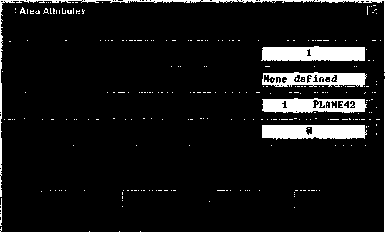 Рис. 6.7. Панель Area Attributes MAT Material number - номер применяемого материала; REAL Real constant set number - номер набора характеристик конечного элемента (толщина, присоединенная масса и т.п. в данном случае не указаны и не требуются); TYPE Element type number - номер типа элемента; ESYS Element coordinate sys - номер элементной координатной системы (для изотропного материала не требуется). Из командной строки команда атрибуты поверхности задаются командой ААТГ, 1,4,0. Весьма важной особенностью данной задачи является необходимость создания сетки КЭ, размеры элементов которой на внутреннем контуре (в зоне концентрации напряжений) меньше, чем на внешнем. Для этого следует задавать число элементов по отдельным линиям (в экранном меню применять команду Preprocessor - Meshing - Size Cntrls... - Picked Lines) и в панели Element Sizes on Picked Lines активно пользоваться окном SPACE Spacing Ratio, 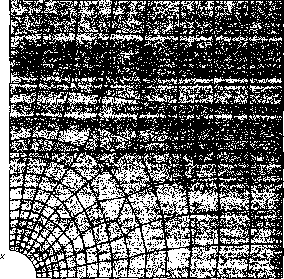 при помощи которого можно задавать длину Рис. 6.8. Вид сетки конечных элементов, сгущенной ребра переменной по ли- в зоне концентрации напряжений нии. В результате после выполнения команды создания сетки КЭ на поверхности, вызываемой из экранного меню последовательностью Preprocessor-* Meshing - Mesh ~ Areas - Free, на экране возникает вид сетки КЭ, показанной на рис. 6.8. Из командной строки команда создания сетки на поверхности вызывается следующим образом: AMESH,1 (где 1 - номер текущей поверхности). Возможен также вариант AMESH,ALL (для всех поверхностей). Приложение нагрузок и закреплений В данном разделе нагрузки и закрепления, в отличие от глав 4 и 5, будут прикладываться к линиям. При этом требуется закрепить прилегающую к концентратору напряжений (вырезу) горизонтальную линию, ограничивающую поверхность, в направлении оси Y, аналогичную вертикальную линию - в направлении оси X. К одной из двух линий, не прилегающих к концентратору, следует приложить распределенную нагрузку. Закрепление по линии прикладывается командой экранного меню Preprocessor - Loads ~ Loads-Apply - Structural-Displacement ~ On Lines. При этом следует указать курсором на экране требуемую линию и далее указать тип приложения перемещений по линии в панели Apply U,ROT on Lines, показанной на рис. 6.9. В этой панели в списке Lab2 DOFs to be constrained следует выделить требуемое направление перемещения (ALL DOF, то есть все, или UY) и в строке VALUE Displacement value указать значение перемещения (в данном случае - 0). 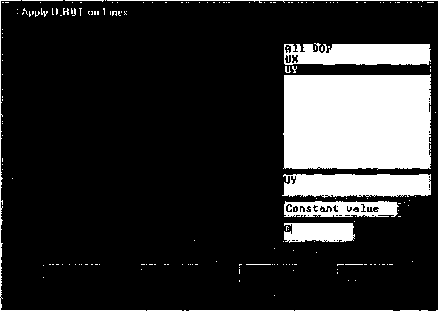 Рис. 6.9. Панель Apply U.ROT on Lines Нажатие кнопки ОК приводит к приложению требуемого перемещения к линии, а нажатие кнопки Apply дает возможность выбора следующей линии. Из командной строки команда приложения перемещения к линии вызывается следующим образом: DL,5 UY,0. В данном случае 5 - номер линии, UY - направление перемещения, 0 - значение перемещения. Аналогичным образом прикладывается распределенная по линии нагрузка. Из экранного меню это можно сделать следующим образом: Preprocessor -> Loads - Loads-Apply - Pressure - On Lines. После указания требуемой линии на экране появляется панель Apply PRES on lines, в которой указывается значение прикладываемой нагрузки (рис. 6.10). ! Applji IHI i> on lines isngigfo п&Щав* If Constant а&1м* &а>п) ? jCon-tunl uuluu ft**1. ? 5 -я. it; ll Рис. 6.10. Панель Apply PRES on lines В этой панели в строке VALUE Load PRES value следует указать значение нагрузки (давления) на линии. Знак - ставится потому, что в данном случае давление должно действовать не внутрь поверхности, а наружу. После нажатия кнопки ОК происходит выход из панели. Из командной строки команда приложения давления к линии вызывается следующим образом: SFL,4,PRES,-10,. В данном случае 4 - номер требуемой линии. Вид поверхности с приложенными граничными условиями и нагрузками показан на рис. 6.11. Просмотр и анализ результатов Поскольку команды перенумерации узлов и запуска решения уже описаны выше, можно перейти непосредственно к просмотру результатов. Полученное поле узловых осевых напряжений ох показано на рис. 6.12. Максимальное напряжение в зоне концентрации составляет 30,6 Н/мм2. В то же время из курса Теория упругости известно, что при приложенной ШШШШт  ШшШШШшШШт врЯШгвШшШШЯШШШ шШШШШшШШШШШШШШШм 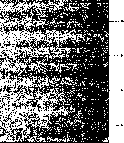 Рис. 6.11. Поверхность с приложенными граничными условиями и нагрузками NODAL SOLUTION STEP=1 SUB =1 TIME=1 SX (AVG) RSYS=0 PowerGraphics EFACET=1 AVRES=Mat DMX =.005253 =-.157112 =30.539 -.157112 3.254 6.664 10.075 13.486 16.896 20.307 23.718 27.129 30.539 SMN SMX [~~] Рис. 6.12. Поле напряжений о нагрузке точное значение напряжения составляет 30,6 Н/мм2. Расхождение с точным результатом не превышает 2%, что является вполне допустимым. Повторный расчет при помощи элементов II порядка Показанное выше решение получено для сетки КЭ, созданной из элементов I порядка. Для получения решения с той же параметризацией линий необходимо удалить узлы и элементы, назначить новый тип конечных элементов и провести новый расчет. Поскольку все граничные условия приложены к элементам геометрической модели, их новое задание не требуется. Удаление сетки КЭ производится командой Preprocessor -* Meshing-Clear - Areas. Из командного окна та же команда вызывается в виде ACLEAR,ALL. Далее следует заменить тип элемента Р1апе42на Р1апе82щтш вызова команды экранного меню Preprocessor - Element Type - Add/Edit/Delete... В панели Element Types следует удалить тип элемента Р1апе42 кнопкой Delete и выбрать элемент Р1апе82. После назначения новых атрибутов поверхности можно создать новую сетку конечных элементов и провести с ней новый расчет. Представляется, что пользователь может провести весь описанный набор действий самостоятельно, ориентируясь на приведенную выше последовательность операций. Создание расчетных моделей и расчет на прочность тел вращения Геометрическая модель, используемая в данной главе, создается заново средствами AutoCAD. Подобно изложенному в главе 6, модель может состоять исключительно из отрезков прямых и дуг окружностей или включать в себя поверхность (объект region). В этой главе рассматривается решение задачи расчета осесимметричного тела (диска), нагруженного центробежными силами и контурной нагрузкой. Для расчета могут быть применены конечные элементы как I, так и II порядков. Как и в случае, описанном в главе 6, последовательность действий сводится к следующему: 1. Создание геометрической модели средствами AutoCAD. 2. Передача построенной геометрической модели в препроцессор МКЭ ANSYS. 3. Окончательные работы по формированию геометрической модели, проводимые средствами МКЭ ANSYS. 4. Определение типа элемента, характеристик элемента и материала. 5. Создание сетки конечных элементов. 6. Приложение нагрузок и закреплений. 7. Выполнение расчета. 8. Просмотр результатов. 9. Изменение сетки КЭ и повторный расчет (при необходимости). Ниже описывается последовательность перечисленных действий. Разумеется, что описывать порядок построения поперечного профиля тела вращения нет необходимости. Построенная модель представлена на рис. 7.1. Следует указать особо, что при выполнении машиностроительных чертежей принято ось вращения диска располагать горизонтально, то есть параллельно оси X комплекса AutoCAD. В отличие от принятых в практике проектирования соглашений, ось вращения модели в МКЭ ANSYS - ось Y. Поэтому построенную модель требуется повернуть на 90°. При этом необходимо помнить, что координаты X элементов модели будут восприниматься как радиусы. Поэтому в модели не может быть точек с отрицательными значениями координаты X. Аналогично описанному в главе 6, созданную средствами CAD модель можно передать в формате IGES или в формате ACIS. В случае если в препроцессор МКЭ передаются только линии профиля, в препроцессоре требуется построить поверхность поперечного сечения детали, как об этом уже было сказано в главе 6. 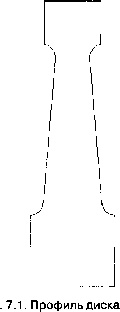 1. Выбор типа конечного элемента, описывающего плоское напряженное состояние, как это показано на рис. 7.2 (в данном случае выбирается конечный элемент II порядка). I ihiiiy of ritinrn) Тур JiiKaf и тК Юшки* Тягач ШшШШШШШШШШШ ЫЙВгЧя iMtwasa ми!  <,и.1с Г5Г tlnndr 1. >, ode 2 г Iniida 25 rtnndf- Л I 111 и V Riiudf IS Н.1Г j Рис. 7.2. Панель Library of Element Types при выборе типа КЭ, пригодного для расчета осесимметричного НДС 2. Определение для выбранного типа КЭ опции Осесимметричное напряженно-деформированное состояние , как это показано на рис. 7.3. PI AMI (l.J clement type options ЮСЗопс Sa PIANEB2, Element Type Ref. K . i ОДВДЬ UhftwfDf КЗ fa£*-a B*u f *св output Nn p.t i4 output I JNo i--in output jrj OK I Cancel Help Рис. 7.3. Выбор опции Осесимметричное НДС для элемента PLANE82 Свойства материала определяются обычным, уже описанным выше способом. В данном случае для материала требуется задать модуль Юнга, коэффициент Пуассона и плотность. Определение типа элемента, характеристик элемента и материала Особого типа осесимметричного конечного элемента в МКЭ ANSYS нет. Однако путем подбора опций типа элемента плоский конечный элемент превращается в КЭ, описывающий осесимметричное напряженно-деформируемое состояние. Поэтому выбор требуемого типа элемента выполняется в два этапа: Далее для построенной поверхности плоского поперечного сечения диска требуется определить тип материала и тип элемента (см. выше). Сетка конечных элементов также строится аналогично описанному выше. Приложение нагрузок и закреплений к модели В данном случае требуется приложить ограничение на осевое перемещение (то есть в направлении оси Y) и указать скорость вращения диска (в радианах в секунду). Помимо этого можно указать контурную нагрузку, приложенную к линиям контура диска. Такая нагрузка соответствует давлению газов на диск и воздействиям, возникающим из-за наличия лопаток на диске (разумеется, если проводится расчет на прочность диска лопаточной машины, а не просто маховика). Прикладывать ограничения в направлении оси X (то есть по радиусу) в данном случае не обязательно, но при расчете реального диска (или маховика) точки приложения закреплений и их количество определяются конструктивным исполнением реальной детали или узла. Закрепления лучше прикладывать в геометрических точках, а не в узлах, поскольку при изменении модели (вызванном, в частности, изменением числа элементов по линиям закрепления) приложенные в узлах закрепления будут удаляться. Определение скорости вращения диска осуществляется командами экранного меню Preprocessor - Loads-Apply - Other - Angular Velocity... После этого на экране возникает панель Apply Angular Velocity (рис. 7.4). В полях этой панели задаются скорости вращения вокруг осей X, Y и Z. В данном случае следует указать скорость вращения вокруг оси Y в радианах в секунду поскольку именно она является осью вращения. Apply Angular Velocity [ONEGA] Apply Angular Uelocity OHEGK Globe! Cartesian X-conp OHEGV Global Carteviwi V-срвц §jj[ 0ПВ6Е Global Cwtcvint XSPIli Spin softening/ J j , Cancel 1200 ч. -W.tr,#<3:l4j$;- r? No nullification С Decrease sciffn ..... Рис. 7.4. Панель Apply Angular Velocity Из командной строки та же самая скорость вращения задается в виде OMEGA,0,1200,0,0. Если контурная нагрузка не прикладывается, на этом задание нагрузок и закреплений завершено. В случае если к модели прикладывается распределенная контурная нагрузка, она должна иметь размерность Сила/длина , то есть в системе единиц СИ - размерность Н/м. При этом учитывается вся нагрузка, приходящаяся на тело, а не на 1 радиан или градус дуги. В случае если к модели прикладывается сосредоточенная сила (например, осевая), то она должна иметь в системе единиц СИ иметь размерность Н. При этом также прикладывается нагрузка, приходящаяся на все тело. Выполнение расчета, просмотр и анализ результатов После создания сетки конечных элементов и приложения нагрузок следует выполнить операцию перенумерования узлов с целью уменьшения полуширины матрицы жесткости. В результате выполнения всех операций сетка конечных элементов имеет такой вид, как на рис. 7.5 (количество элементов на отдельных линиях зависит, разумеется, от пользователя). 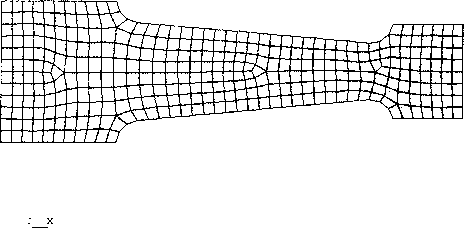 Рис. 7.5. Построенная сетка конечных элементов Далее следует запустить расчет, что выполняется командами экранного меню Solution - Solve-Current LS. После выполнения расчета в постпроцессоре можно просмотреть результаты расчета. В препроцессоре можно также просмотреть вид деформированной конструкции, распределение перемещений и напряжений. В частности, при задании скорости вращения диска и контурной нагрузки, имитирующей влияние лопаток, распределение эквивалентных напряжений выглядит так, как показано на рис. 7.6 Как представляется, перестроение модели для более точного учета напряжений в зоне концентрации пользователь в состоянии провести самостоятельно. 1 ... 4 5 6 7 8 9 10 ... 22 |
|
| |||